PDFelement - мощный и простой PDF-редактор
Wondeshare PDFelement - полноценная программа для изменения фона PDF, которая преобразует то, как вы взаимодействуете с фоновыми изображениями PDF. Эта программа обладает всеми возможностями, чтобы сделать ваш PDF-фон первоклассным и отвечающим вашим потребностям. Простота использования, потрясающая скорость, доступность и совместимость практически со всеми устройствами делают его надежным инструментом для управления фоном PDF. Проще говоря, PDFelement обеспечивает удобство, надежность и эффективность в рамках вашего бюджета.
Wondershare PDFelement - Редактор PDF-файлов с более продвинутыми функциями, визуальными обновлениями, оптимизированной панелью навигации и улучшенной производительностью по сравнению со старыми версиями. Wondershare PDFelement имеет более высокую скорость рендеринга при открытии PDF-файла и редактировании его фона. Если быть точным, она на 45%+ быстрее по сравнению со старыми версиями.
Большое пространство для чтения и удобные настройки вида также поднимают впечатления от чтения на высший уровень. Обновленный интерфейс также прекрасен и обеспечивает лучшее удобство использования. Эта версия доступна для операционных систем Windows и Mac.

![]() Работает на основе ИИ
Работает на основе ИИ
Часть 1. Wondershare Изменение фона PDF
Wondershare PDFelement - Редактор PDF-файлов Предоставляет набор первоклассных функций управления в фоновом режиме. С PDFelement у вас есть полный пакет инструментов для управления фоном PDF и беспрепятственного удовлетворения ваших потребностей. Хорошая новость заключается в том, что вы можете управлять всеми типами PDF-файлов, включая отсканированные. Некоторые из ключевых функций управления фоном в PDFelement включают:

![]() Работает на основе ИИ
Работает на основе ИИ
1. Изменение/обновление фона
Wondershare Изменение фона PDF позволяет изменить исходный фон PDF на другой. Следующие шаги иллюстрируют, как изменить/обновить фон с помощью PDFelement.
Шаг 1 Запустите PDFelement на своем компьютере и загрузите целевой PDF-файл. После загрузки перейдите на панель инструментов и выберите вкладку "Редактировать". Щелкните на раскрывающемся значке "Фон". Из отображаемых опций выберите "Обновить фон".
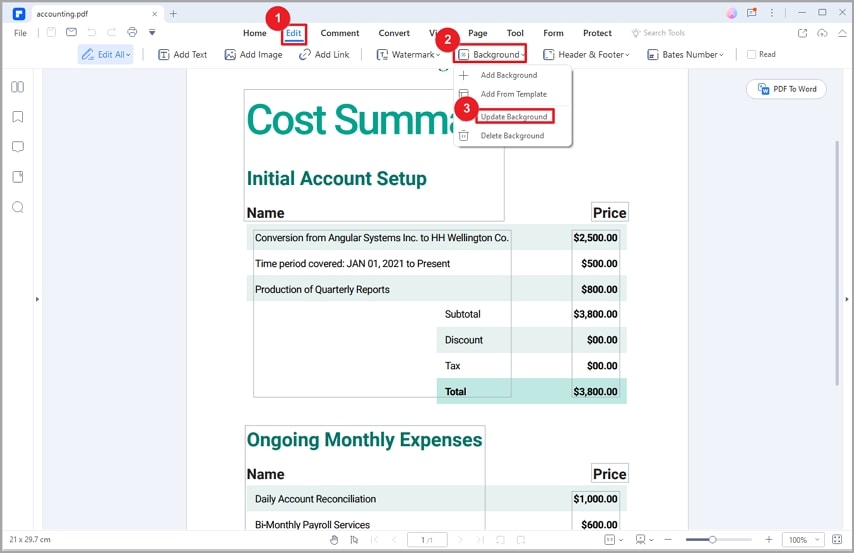
Шаг 2> В открывшемся окне "Фон" выберите желаемые параметры фона PDF. Вы можете изменить тип фона PDF (цветной или файловый), отредактировать диапазон страниц, настроить непрозрачность и углы.
Шаг 3 Когда вы закончите выбор, нажмите кнопку "Применить", чтобы обновить/изменить фон.
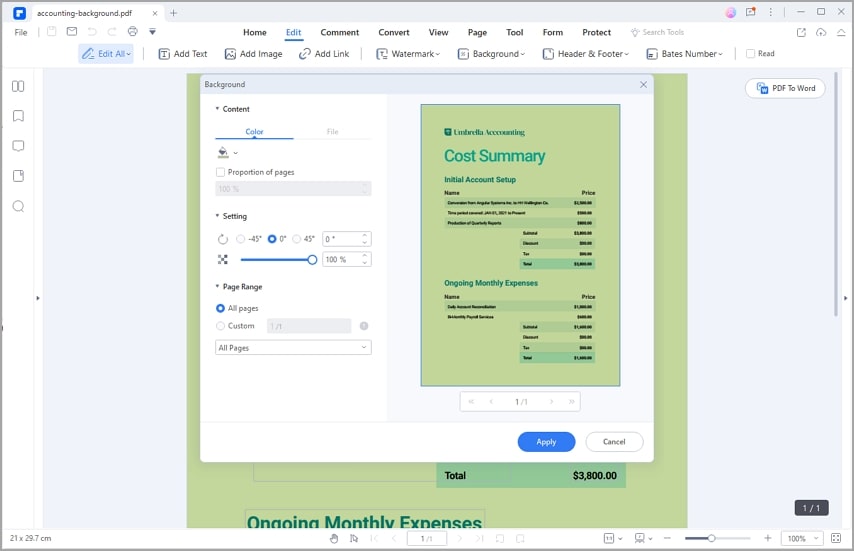
2. Добавить фон
Wondershare Изменение фона PDF allows you to add a new background if your PDF does not have one. Вы можете добавить цвет или изображение в качестве фона и настроить параметры в соответствии с вашими потребностями. Опять же, вы можете выборочно добавлять фоны на разные страницы PDF-файла. Однако на одной странице может быть только один фон. В следующих шагах показано, как добавить фон в PDF-файл с помощью PDFelement.

![]() Работает на основе ИИ
Работает на основе ИИ
Шаг 1 Откройте целевой PDF с помощью PDFelement. После загрузки перейдите на вкладку "Редактировать", затем выберите опцию "Фон". Из появившихся вариантов нажмите "Добавить фон".
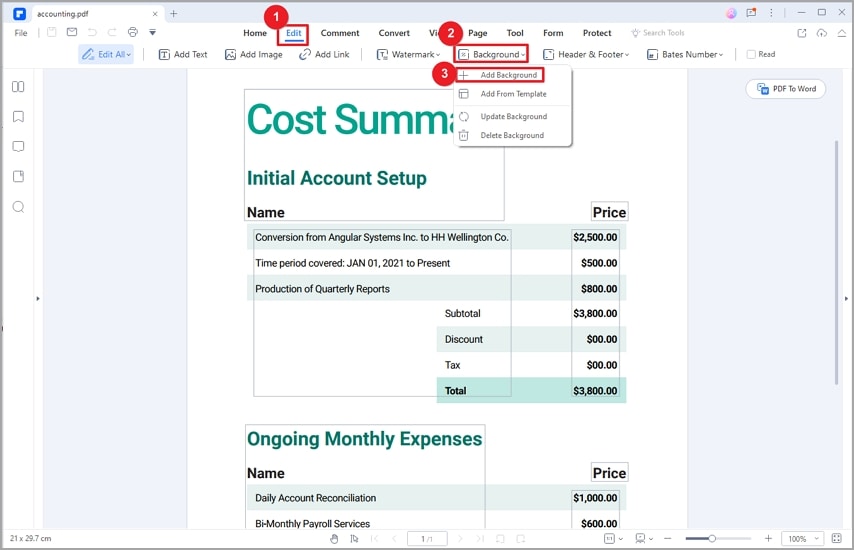
Шаг 2 В окне "Фон" выберите тип фона, который вы хотите добавить. Если вы выбрали цвет в качестве фона, перейдите на вкладку "Цвет" в окне "Фон". Затем отрегулируйте внешний вид, выбрав цвет, пропорции страницы, степень поворота и непрозрачность цвета фона. Затем выберите диапазон страниц, на которых вы хотите, чтобы отображался фон.
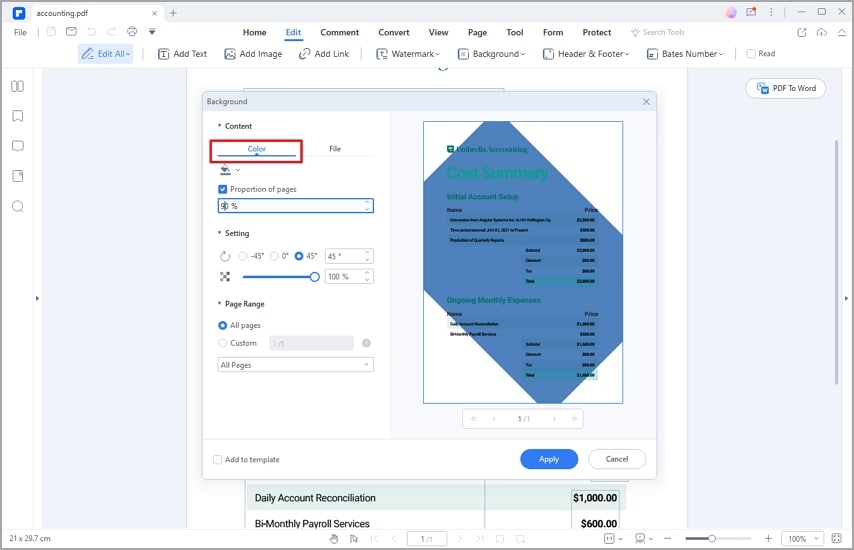
Если вы хотите добавить файл в качестве фона, выберите вкладку "Файл" в окне "Фон". Нажмите на три точки, чтобы просмотреть свой компьютер и выбрать нужный файл в качестве фона. Файл может быть в формате PDF или изображения. Затем выберите пропорцию страниц, степень поворота, непрозрачность и диапазон страниц по мере необходимости.
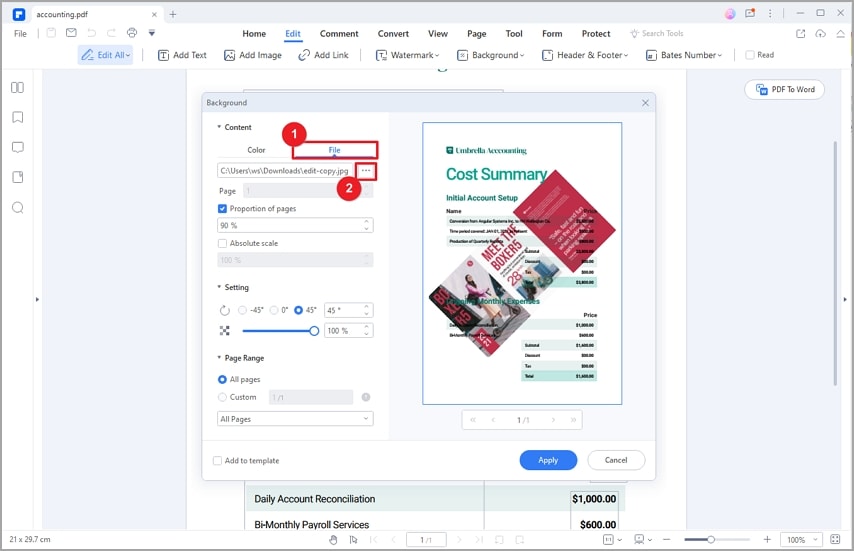
Шаг 3 Как только вы будете удовлетворены своим выбором, нажмите кнопку "Применить".
3. Удалите фон
С помощью Wondershare Изменение фона PDF вы можете удалить существующий фон PDF одним щелчком мыши.

![]() Работает на основе ИИ
Работает на основе ИИ
Шаг 1 Откройте целевой PDF-файл, содержащий фон, с помощью PDFelement. Перейдите на вкладку "Редактировать" на панели инструментов, затем нажмите раскрывающуюся кнопку "Фон".
Шаг 2 Из отображаемых опций выберите опцию "Удалить фон".
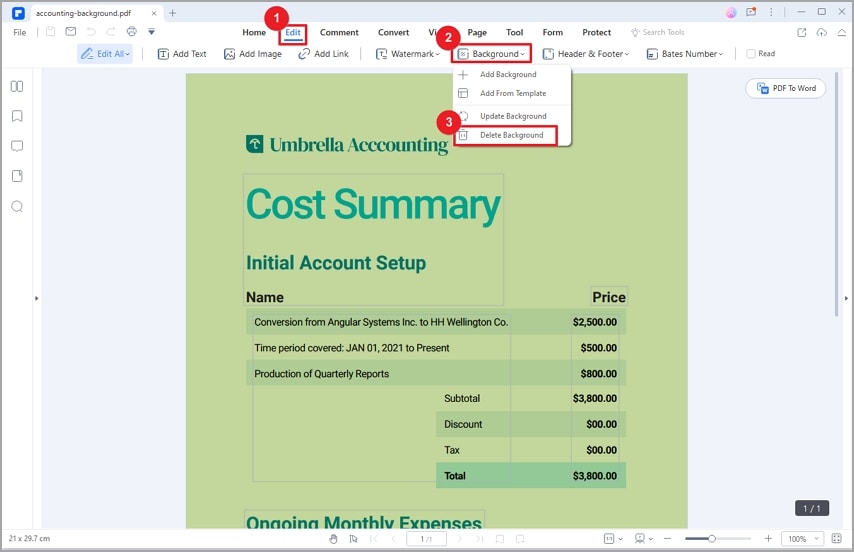
Шаг 3 Программа немедленно отобразит всплывающее окно с запросом подтвердить, хотите ли вы удалить фон вашего PDF-файла. Пожалуйста, нажмите "Да" для подтверждения.
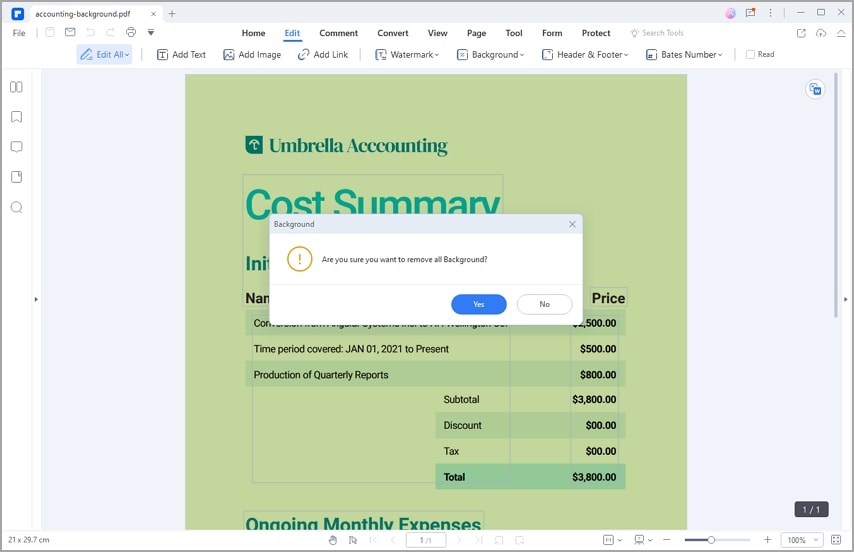
4. Добавьте фоновый шаблон
С помощью PDFelement вы можете добавлять фоны из шаблонов. В зависимости от ваших предпочтений вы можете выбрать, использовать ли предустановленные или пользовательские шаблоны.

![]() Работает на основе ИИ
Работает на основе ИИ
Шаг 1 Откройте PDF-файл с помощью PDFelement. Перейдите на вкладку "Редактировать", а затем на выпадающий значок "Фон" под ней. Из предложенных вариантов выберите "Добавить из шаблона".
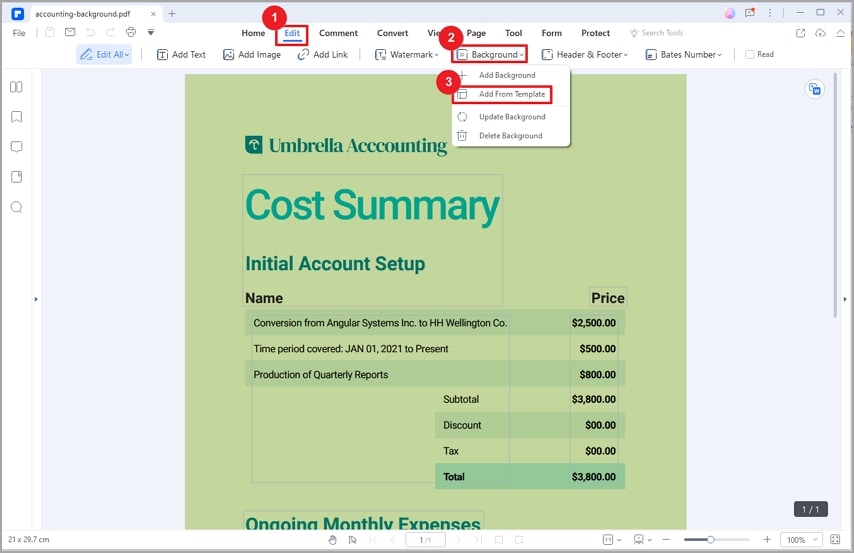
Шаг 2 В следующем окне "Фон" выберите один из доступных шаблонов или нажмите "Пользовательский", чтобы добавить свой пользовательский шаблон.
Шаг 3 Когда вы будете удовлетворены своим выбором, нажмите кнопку "Применить".
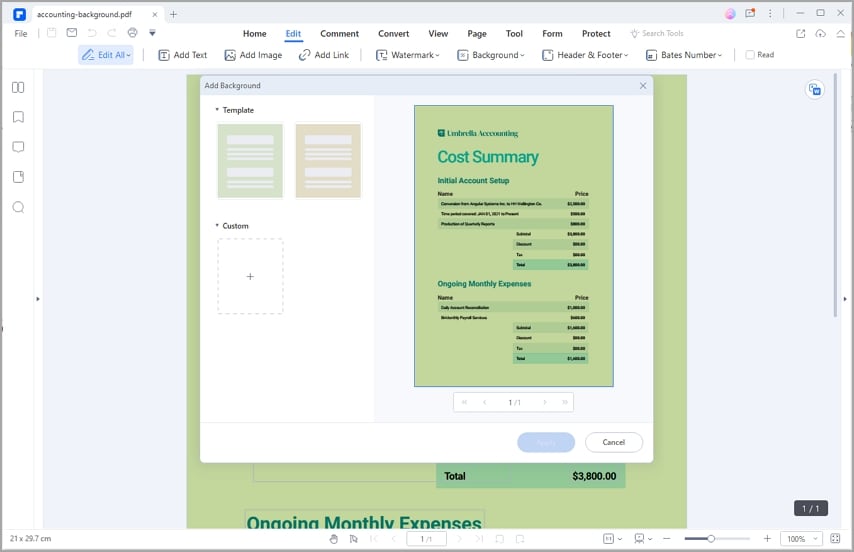
5. Пакетное фоновое управление
Wondershare Изменение фона PDF позволяет обрабатывать фоновые изображения нескольких PDF-файлов одновременно. Поэтому, если вы хотите добавить один и тот же фон к нескольким файлам или удалить их фоновые изображения, пакетная обработка экономит ваше время и энергию. Ниже проиллюстрирована предыстория пакетного процесса.

![]() Работает на основе ИИ
Работает на основе ИИ
Шаг 1 Запустите PDFelement на вашем компьютере, чтобы открыть основное окно. Перейдите на вкладку "Пакетный процесс", а затем на опцию "Фоновый режим".
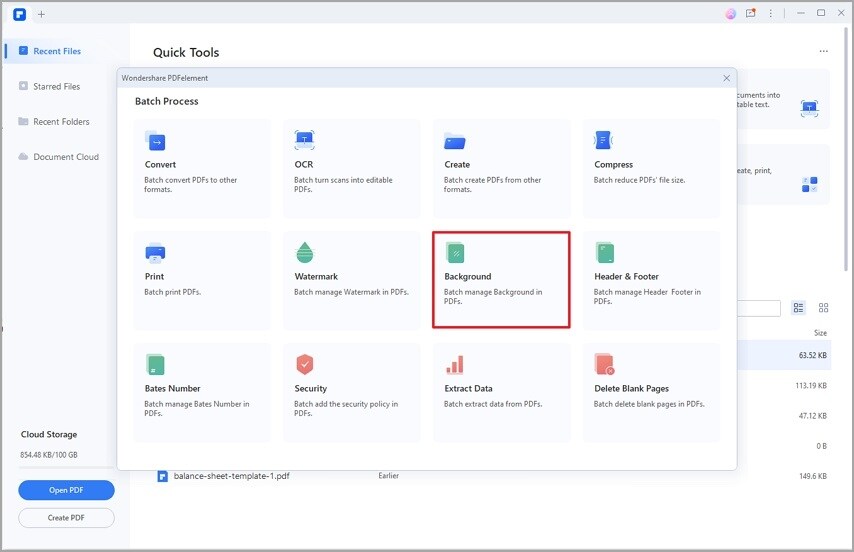
Шаг 2 Нажмите кнопку "Добавить файлы" и загрузите несколько PDF-файлов, фоном которых вы хотите управлять.
Шаг 3 Выберите нужную опцию в разделе "Фон", в который теперь добавлены PDF-файлы. Когда вы будете удовлетворены, нажмите "Применить", чтобы сразу же пакетно добавлять / обновлять / удалять фоновые изображения в ваших PDF-файлах.
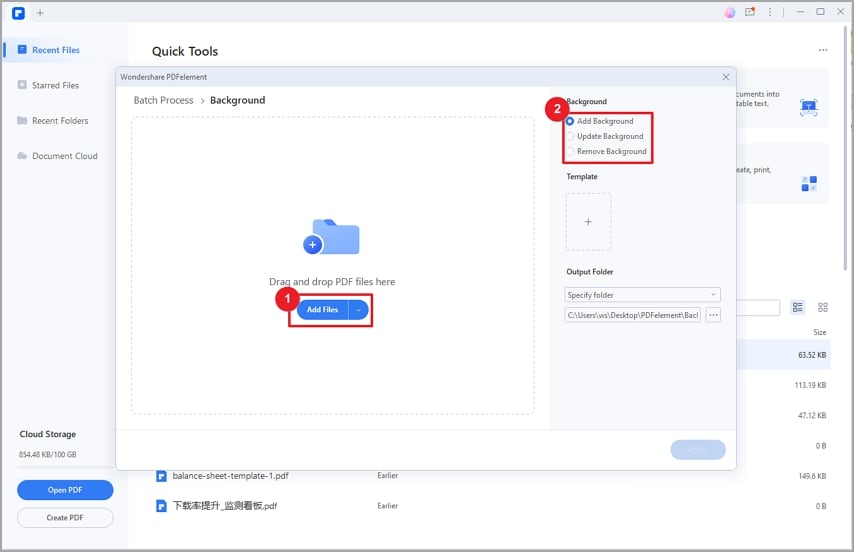
Часть 2. Плюсы и минусы Wondershare Изменение фона PDF
Wondershare PDFelement - отличное средство для изменения фона PDF. Чтобы получить кристально ясную картину, давайте обсудим некоторые плюсы и минусы PDFelement.
Преимущества
Это позволяет пользователям управлять фонами во всех PDF-файлах, включая отсканированные PDF-файлы.
Он работает очень быстро и обрабатывает фоновые изображения в формате PDF за считанные секунды.
Эта программа поддерживает пакетное фоновое управление и, таким образом, экономит ваше время и энергию.
Он предоставляет бесплатную пробную версию и доступную премиум-версию.
Это полный пакет; пользователям не нужен сторонний инструмент для выполнения других операций с PDF.
Его легко скачать и установить.
Он имеет интуитивно понятный интерфейс, и новички могут легко ориентироваться в нем.
Эта программа позволяет пользователям настраивать свои фоны и легко удовлетворять их потребности.
Неудобства
Вам необходимо перейти на премиум-версию, чтобы получить неповторимый опыт.
Часть 3. Мнение редактора
Wondershare PDFelement - отличный PDF-редактор. Это хороший выбор для всех типов и размеров задач в формате PDF. Эта программа делает работу с PDF-файлами увлекательной и веселой. Когда вы будете им пользоваться, вы поймете ценность своих денег, и это отличный выбор.
- В нем есть все функции, которые вам нужны от современного PDF-инструмента. Если вы хотите управлять фоном PDF, у вас есть набор функций фона PDF для создания документа желаемого качества. Он также имеет другие функции PDF и, следовательно, не нуждается в стороннем инструменте. Вы можете редактировать, преобразовывать, защищать, организовывать, сжимать, объединять, аннотировать, печатать и выполнять OCR для вашего PDF-файла с помощью PDFelement.
- Его интерфейс потрясающий. Значки хорошо обозначены, и их легко найти. Это упрощает навигацию, и вам не понадобится помощь эксперта. Процесс установки показался мне чрезвычайно простым. Вы просто загружаете его с официальной страницы Wondershare PDFelement и устанавливаете в несколько кликов на свой компьютер. Хорошо то, что он совместим с Windows, Mac, ios и Android. Это делает его более гибким, и вы можете использовать его где угодно с помощью мобильного гаджета.
- С точки зрения ценообразования, Wondershare PDFelement удобен для кармана. Годовой план за $55,99 является лучшим предложением, учитывая набор функций, которые он предоставляет. Опять же, вы можете продлить или отменить подписку в любое время. Несколько других доступных тарифных планов включают образовательный, командный и бизнес-пакеты, пакетные и индивидуальные. Вы не упустите подходящий пакет для ваших нужд и финансовых возможностей.
- PDFelement также предоставляет бесплатную пробную версию. Это здорово, особенно когда вы хотите опробовать его функции. Единственным недостатком бесплатной версии является водяной знак, который автоматически встраивается в ваш выходной файл. Тем не менее, вы можете обновить и получить выходной файл без водяного знака.
Часть 4. Сравнение
В следующей таблице сравнивается PDFelement с некоторыми аналогичными программами.
Функции |
Wondershare Изменение фона PDF |
Adobe Acrobat DC |
Редактор Foxit PDF |
| Добавление, изменение и удаление фона PDF | |||
| Фоновый шаблон | Пользователи могут выбирать предопределенные или добавлять пользовательские шаблоны. | X | X |
| Пакетное управление фоном PDF | X | ||
| Скорость обработки | Он обеспечивает сверхбыструю обработку и скорость рендеринга, особенно с последней версией Wondershare PDFelement. | Быстро. | Проблемы с большими файлами. |
| Цена | У него есть бесплатная пробная версия и доступные премиум-версии по цене $ 55,99 в год. | Пробной версии нет. Стоимость премиум-версии составляет от 155,88 долларов в год до 191,88 долларов в год | Улучшенные функции доступны в премиум-версии по цене $ 79,00 в год. |
Wondershare PDFelement, несомненно, является выдающимся средством для изменения фона PDF. Если вам нужен наилучший опыт в рамках вашего бюджета, PDFelement отметит флажки. Скачайте PDFelement на свой компьютер и измените способ управления своим PDF-фоном. Вы можете скачать бесплатную пробную версию и перейти на премиум-версию.


